

Funkce prezentace na obrazovce zámku Windows 10, stejně jako mnoho dalších věcí v novém operačním systému, byla zděděna z předchozí verze operačního systému. Díky diapozitivům lze uzamknout nejen jednu, ale i spoustu obrázků, které se po určité době automaticky nahradí.
Proces nastavení prezentace je jednoduchý: stačí přejít na Nastavení -> Přizpůsobení -> Uzamknout obrazovku, povolit možnost Prezentace v rozbalovací nabídce Pozadí a pak přidat složku obsahující několik obrázků.
Zahrnutí prezentace však někdy nevede k ničemu, tj. Na obrazovce zámku se stále zobrazuje jeden aktuální snímek. Pokud je to váš případ, pak vám níže uvedené metody pomohou vyřešit tento nepříjemný problém..
Metoda 1: Odstraňte a znovu přidejte složku obrázků
Nejprve vyzkoušejte jednoduché řešení:
1. Otevřete nabídku Možnosti z nabídky Start nebo stisknutím  + Já.
+ Já.
2. Přejděte na obrazovku Přizpůsobení -> Zamknout a vyberte aktuální složku obsahující obrázky pro prezentaci. Klepnutím na tlačítko Odebrat jej odeberete ze seznamu..
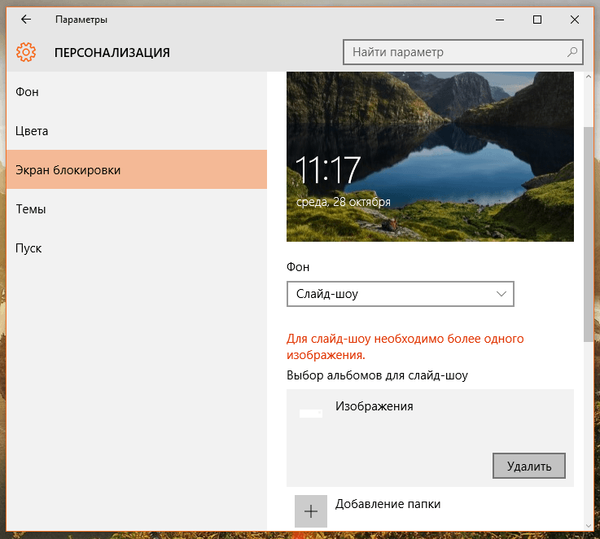
3. To samé proveďte pro všechny složky v seznamu alb..
4. Nyní přidejte požadovanou složku znovu kliknutím na tlačítko „Přidat složku“.
5. Zkontrolujte, zda prezentace nyní funguje, zamknutím počítače stisknutím kláves  + L.
+ L.
Metoda 2: Změňte pokročilé možnosti prezentace
Pokud první metoda nepřinesla požadovaný výsledek, zkuste následující:
1. V nabídce Nastavení -> Přizpůsobení -> Uzamknout obrazovku klikněte na odkaz "Pokročilé možnosti prezentace".
2. Nyní deaktivujte možnost "Výběr fotografií podle velikosti obrazovky" a povolte možnost "Pokud je počítač neaktivní, namísto vypnutí obrazovky zobrazte uzamknutou obrazovku.". Pokud máte notebook nebo tablet, při používání baterie zapněte také prezentaci..
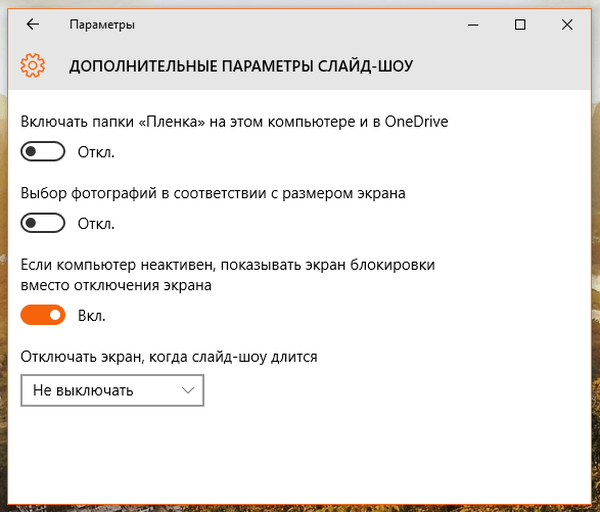
Metoda 3: Zakažte požadavek stisknout Ctrl + Alt + Del před přihlášením uživatele
Pokud je v počítači povolena možnost „Vyžadovat stisknutí Ctrl + Alt + Delete“, prezentace na uzamknuté obrazovce nebude fungovat. Chcete-li si snímky užívat, musíte tuto možnost zakázat:
1. Otevřete dialogové okno Spustit, zadejte příkaz ovládání uživatelských hesel2 a stisknutím klávesy Enter otevřete okno Uživatelské účty.
2. Přejděte na kartu „Upřesnit“ a zrušte zaškrtnutí možnosti „Vyžadovat Ctrl + Alt + Delete“.
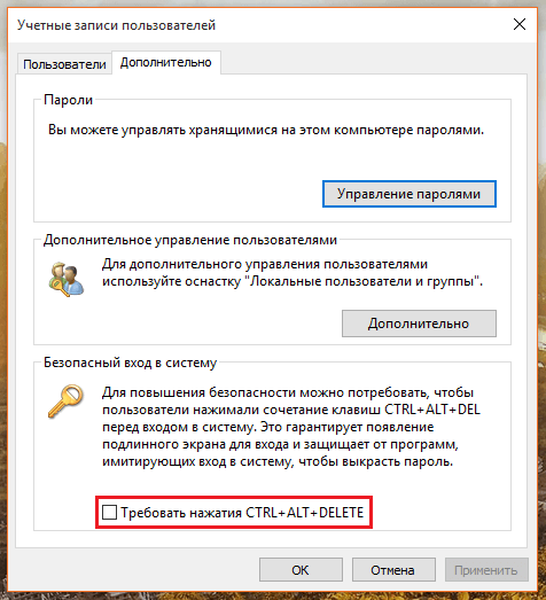
3. Použít změny.
Metoda 4: Zapněte vyhledávací službu
Může se to zdát divné, ale funkce prezentace na obrazovce zámku závisí na službě Windows Search, protože složka obrázku musí být indexována službou Windows Search. Pokud tato služba nefunguje, prezentace nebude fungovat. Někteří uživatelé nepoužívají vestavěné vyhledávání, a proto jednoduše vypnou vyhledávací službu, aby se zvýšil výkon počítače.
Vyhledávací službu tedy povolíte takto:
1. Spusťte příkaz Správce služeb services.msc v okně Spustit.
2. V seznamu služeb vyhledejte Windows Search. Poklepáním otevřete vlastnosti této služby a ujistěte se, že je v rozevíracím seznamu Typ spouštění vybrána možnost Automaticky..
3. Použijte změny a klikněte na tlačítko Start, aby se vyhledávací služba okamžitě spustila.
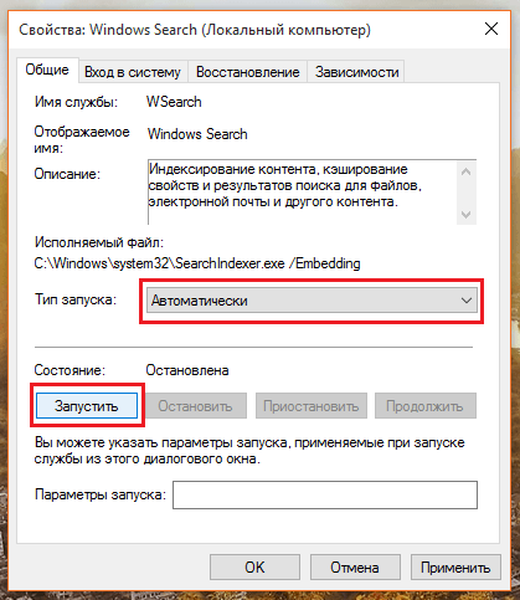
4. Také, v případě, otevřete Ovládací panely a přejděte na možnosti indexování.
5. V okně možností indexování klikněte na „Upravit“ a samostatně přidejte složku obrázků pro prezentaci.
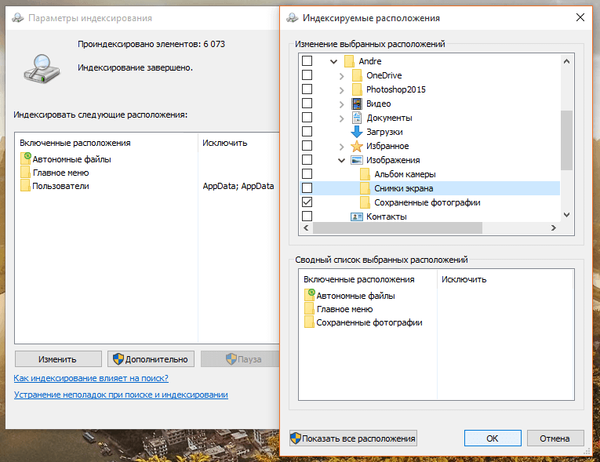
To je vše. Nyní bude prezentace fungovat bez problémů.
Přeji vám krásný den!











